c盘满了会卡吗
1、C盘满了会卡,这时我们需要清理C盘或者增加C盘空间,如图所示。
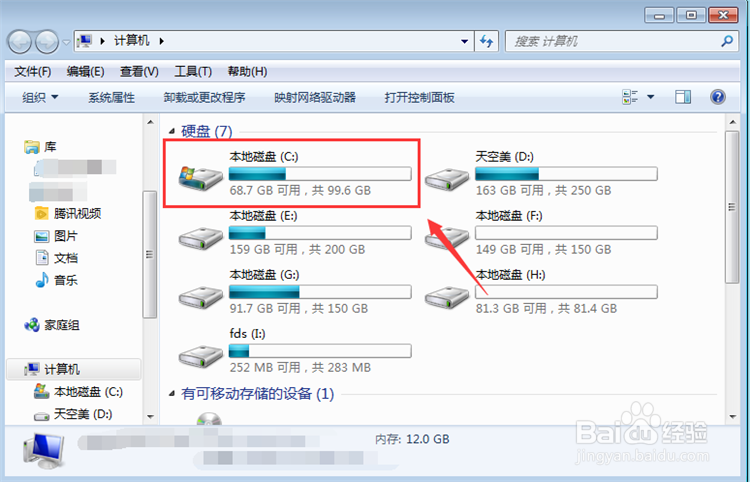
2、我们在C盘打开【Program Files(x86)】文件夹,如图所示。
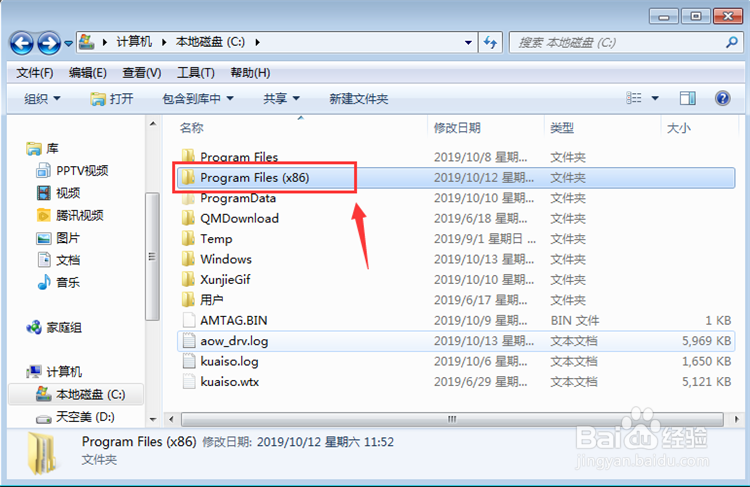
3、在里面将非系统程序卸载或者删除,然后在非系统盘重新下载,如图所示。

1、C盘满了会卡,我们鼠标右键点击C盘,弹出来的选项,点击【属性】,如图所示。
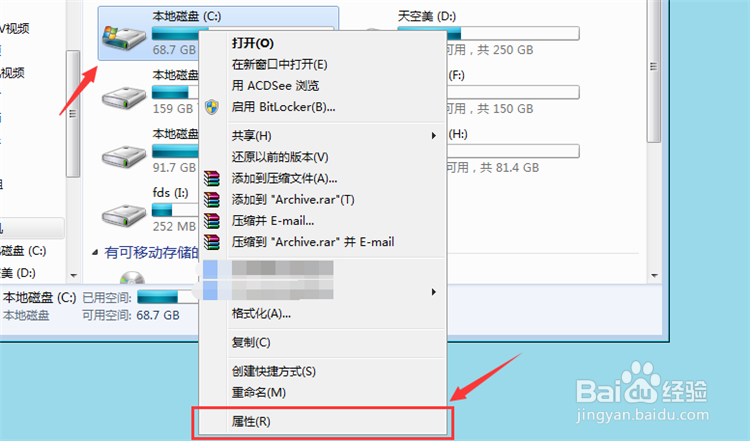
2、然后在里面常规中点击【磁盘清理】,将磁盘清理一下,可以解决一时之需,如图所示。
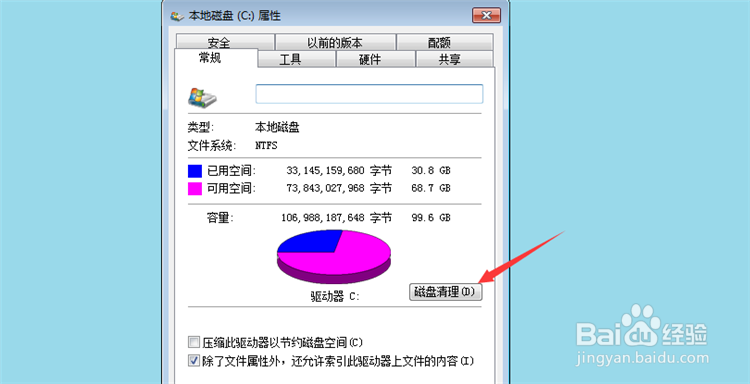
1、将分区助手打开,选择C盘,点击左侧的【扩展分区向导】,如图所示。

2、然后开始一直点击【下一步】,如图所示。
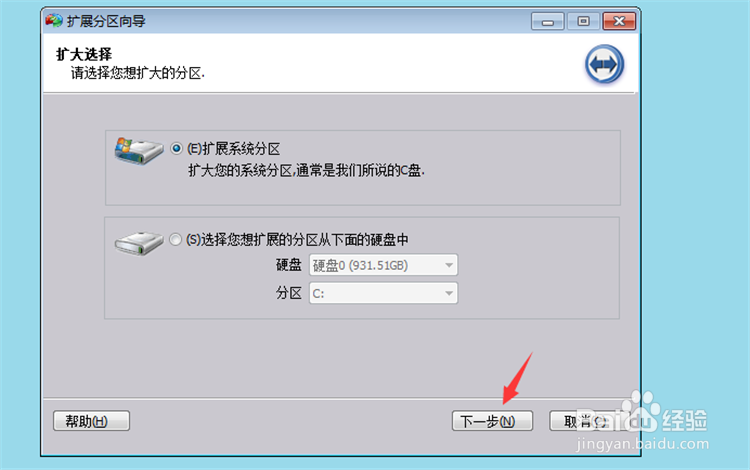
3、看到选择获得空间界面,选择一个获取空间的盘,点击【下一步】,如图所示。

4、然后选择扩展到C盘空间的大小,点击【下一步】,如图所示。

5、然后进入的界面,点击【执行】,如图所示。
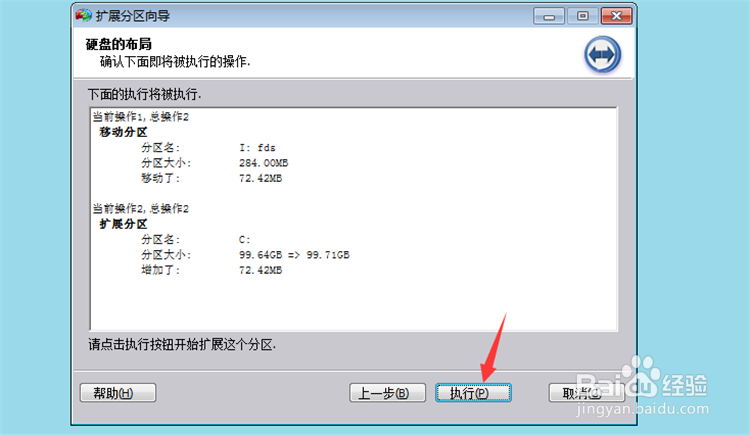
6、最后开始增加C盘空间,等待完成,问题就解决了,如图所示。

1、方法一
1、C盘满了会卡,这时我们需要清理C盘或者增加C盘空间
2、在C盘打开【Program Files(x86)】文件夹
3、在里面将非系统程序卸载或者删除,然后在非系统盘重新下载
方法二
1、C盘满了会卡,我们鼠标右键点击C盘,弹出来的选项,点击【属性】
2、常规中点击【磁盘清理】,将磁盘清理一下,可以解决一时之需
方法三
1、将分区助手打开,选择C盘,点击左侧的【扩展分区向导】
2、开始一直点击【下一步】
3、看到选择获得空间界面,选择一个获取空间的盘,点击【下一步】
4、选择扩展到C盘空间的大小,点击【下一步】
5、进入的界面,点击【执行】
6、开始增加C盘空间,等待完成,问题就解决了
声明:本网站引用、摘录或转载内容仅供网站访问者交流或参考,不代表本站立场,如存在版权或非法内容,请联系站长删除,联系邮箱:site.kefu@qq.com。
阅读量:179
阅读量:113
阅读量:56
阅读量:129
阅读量:188